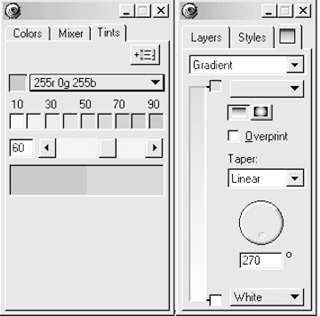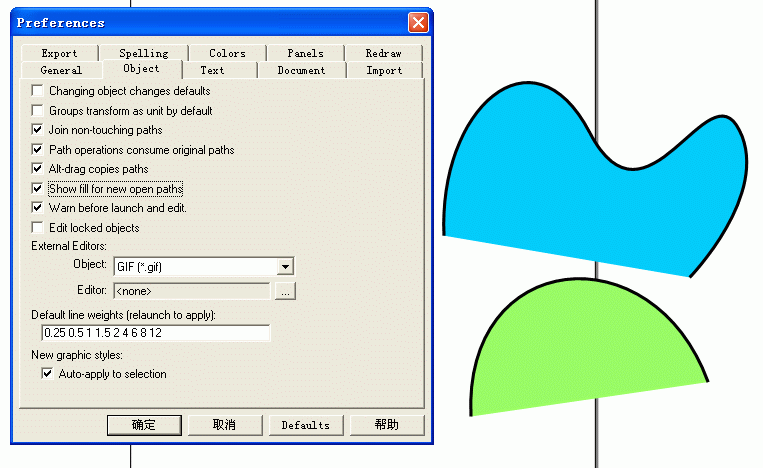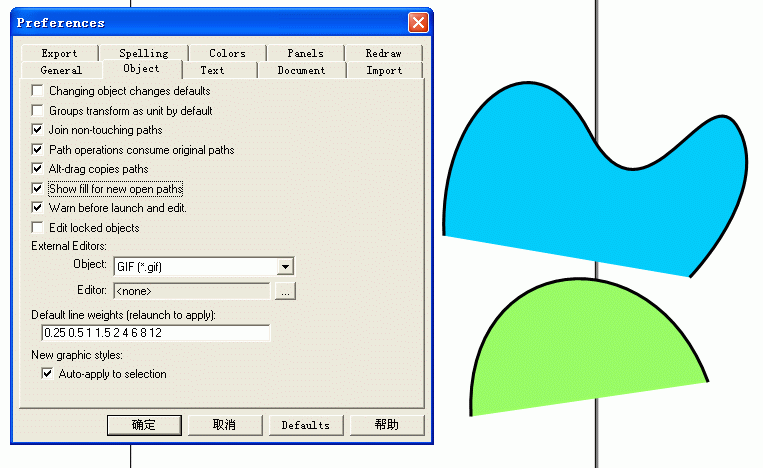Freehand是大家常用的矢量制图工具,特别是Flash制作爱好者更习惯用Freehand(因为两款软件都是同一公司的产品)。在Freehand MX的工具面板中新增了一个挤压工具,使用这个工具可以轻易地变出各种漂亮的图案(图1)。今天我们就来学习这个工具的使用方法(注:本实例只适于Freehand MX版本)。
1 、第一步我们先来创建一条曲线,使用工具面板中的直线工具按住Shift键绘制一条水平的直线,然后打开对象面板,如图2所示。点击面板上面第三个小按钮(添加效果按钮),此时会出现一垂直的菜单,我们选择锯齿状选项(在接下来的教程中我们通过添加XX效果这一表述方式,而不给出具体的下拉菜单选项)。
2 、选择锯齿状选项后,我们在对象面板下面的属性窗口中设置它的一些参数。设置大小为100,频率为4,份数为1。外缘选项中我们勾选“一致”这个选项,就得到如图3所示的尖锐的波形图。
上一页12 3 4 5 6 下一页 阅读全文